
Word文档中段落各占一栏具体的操作方法
1、启动Word,打开文档。该文档中有2段文字分成2栏,如图1所示。此时可以看到,分栏的2段文字在栏中依次排列,第一段的部分内容和第二段在同一个栏中。 
图1 将2个段落分成2栏
2、将插入点光标放置到第二段的开始。在“页面布局”选项卡中单击“页面设置”组中的“插入分页符和分节符”按钮,在打开的下拉列表中选择“分栏符”选项,如图2所示。此时,分栏的2段文字被分别放置在2个分栏中,如图3所示。
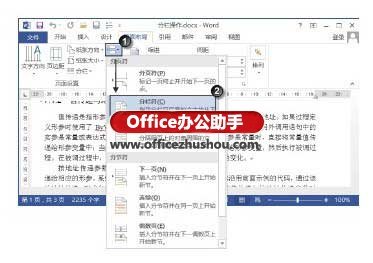
图2 选择“分栏符”选项
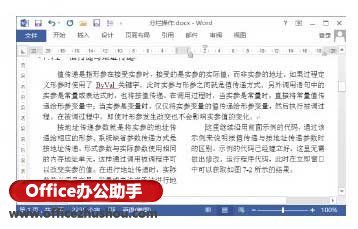
图3 2段文字被分别放置在2个分栏中
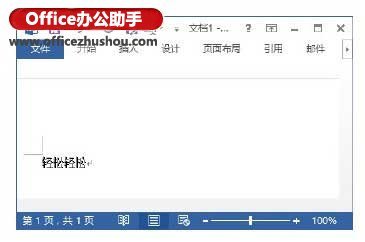
Word文档中怎么快速输入重叠字 word文档中怎么快速输入重叠字符
Word文档中怎么快速输入重叠字 Word文档中怎么快速输入重叠字 (1)在文档中输入重叠字的一个词语,如输入"轻松"这2个字.把插入点光标放置到这个词的后面,(0)人阅读时间:2024-09-10
Word2013中自定义文档样式的方法 word2016自定义样式包括
Word2013中自定义文档样式的方法 Word2013中自定义文档样式的方法 1.打开"开始"选项卡,单击"样式"组中的"样式"按钮 打开"样式"窗格,其中提(0)人阅读时间:2024-09-10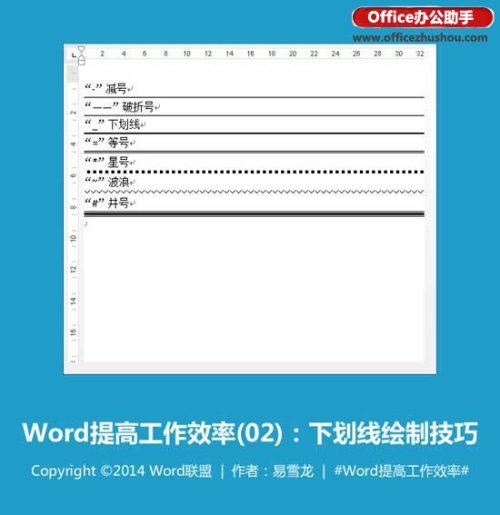
Word文档中各种下划线怎么绘制(word文档中各种下划线怎么绘制的)
Word文档中各种下划线怎么绘制 Word文档中各种下划线怎么绘制 其实在Word中有更简单易操作的技巧!比如在段落开头连续输入三个及以上数目的减号(-),然后(0)人阅读时间:2024-09-10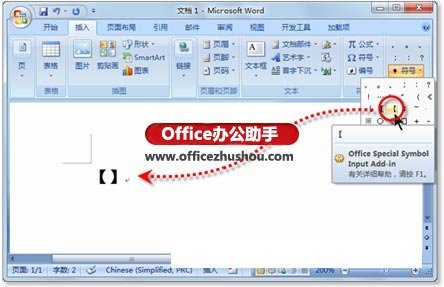
Word文档中怎么输入特殊符号 word文档怎样输入符号
Word文档中怎么输入特殊符号 Word文档中怎么输入特殊符号 1.新建一个Word文档,在"插入"选项卡的"特殊符号"选项组中,单击[符号]按钮,并在下拉列表(0)人阅读时间:2024-09-10Word文档中段落各占一栏具体的操作方法
 Word文档中段落各占一栏具体的操作方法 Word文档中段落各占一栏具体的操作方法 1.启动Word,打开文档.该文档中有2段文字分成2栏,如图1所示.此时可以..2024-09-10
Word文档中段落各占一栏具体的操作方法 Word文档中段落各占一栏具体的操作方法 1.启动Word,打开文档.该文档中有2段文字分成2栏,如图1所示.此时可以..2024-09-10Word文档中怎么快速输入重叠字 word文档中怎么快速输入重叠字符
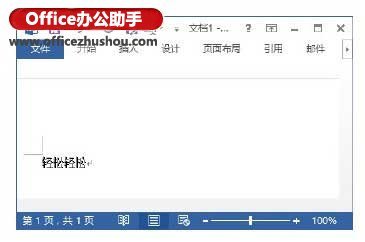 Word文档中怎么快速输入重叠字 Word文档中怎么快速输入重叠字 (1)在文档中输入重叠字的一个词语,如输入"轻松"这2个字.把插入点光标放置到这个词的后面,..2024-09-10
Word文档中怎么快速输入重叠字 Word文档中怎么快速输入重叠字 (1)在文档中输入重叠字的一个词语,如输入"轻松"这2个字.把插入点光标放置到这个词的后面,..2024-09-10Word2013中自定义文档样式的方法 word2016自定义样式包括
 Word2013中自定义文档样式的方法 Word2013中自定义文档样式的方法 1.打开"开始"选项卡,单击"样式"组中的"样式"按钮 打开"样式"窗格,其中提..2024-09-10
Word2013中自定义文档样式的方法 Word2013中自定义文档样式的方法 1.打开"开始"选项卡,单击"样式"组中的"样式"按钮 打开"样式"窗格,其中提..2024-09-10Word文档中各种下划线怎么绘制(word文档中各种下划线怎么绘制的)
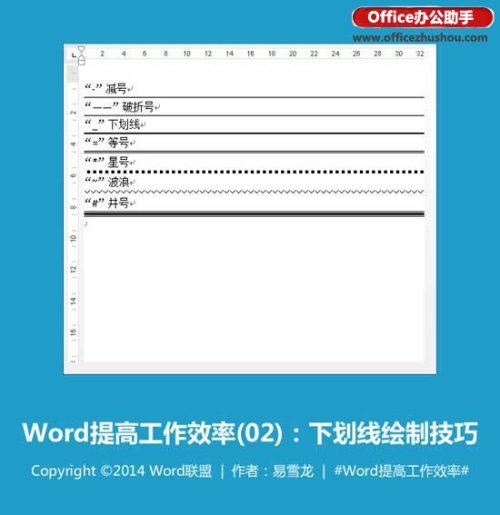 Word文档中各种下划线怎么绘制 Word文档中各种下划线怎么绘制 其实在Word中有更简单易操作的技巧!比如在段落开头连续输入三个及以上数目的减号(-),然后..2024-09-10
Word文档中各种下划线怎么绘制 Word文档中各种下划线怎么绘制 其实在Word中有更简单易操作的技巧!比如在段落开头连续输入三个及以上数目的减号(-),然后..2024-09-10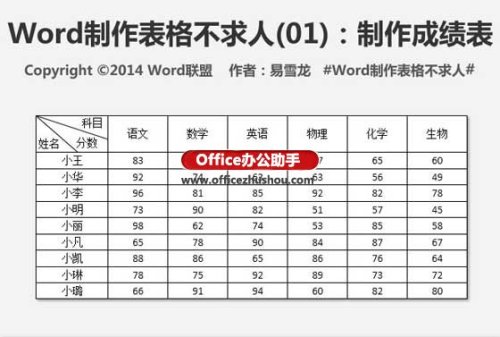
使用Word制作成绩表表格的方法(使用word制作成绩表表格的方法有)
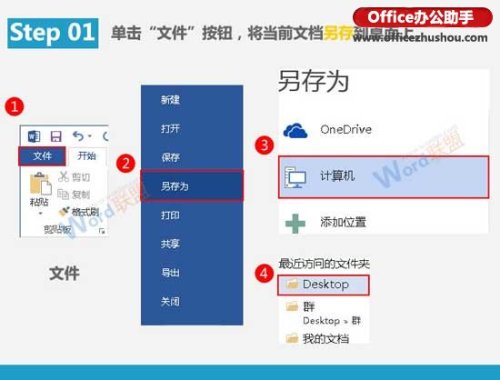
怎么批量导出Word文档中所有图片(怎么批量导出word文档中所有图片并保存)
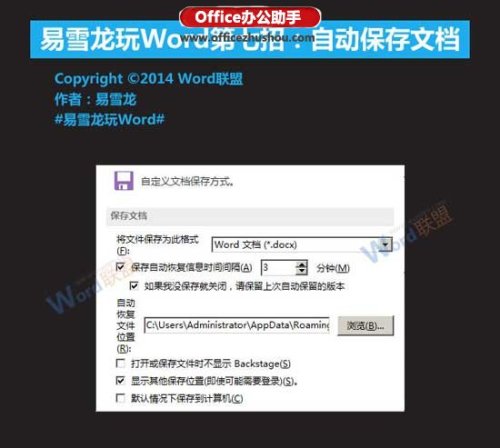
Word文档怎么设置自动保存(wpsword文档怎么设置自动保存)
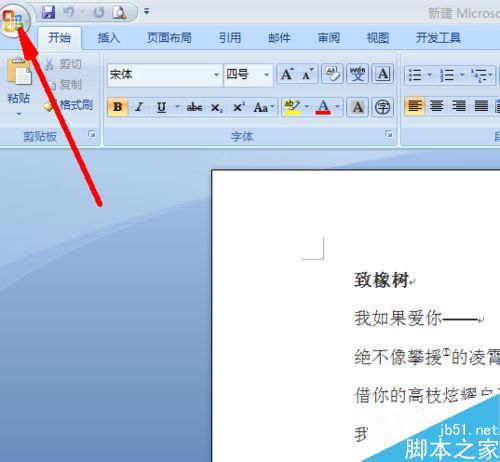
word怎么设置自动滚动页面(word怎么设置自动滚动页面不滚动)
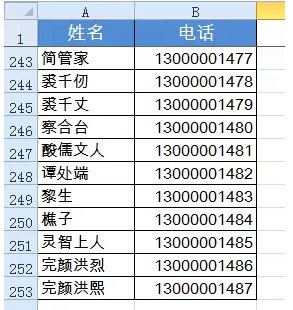
Word实现Excel表格分栏打印的方法 word表格分页打印
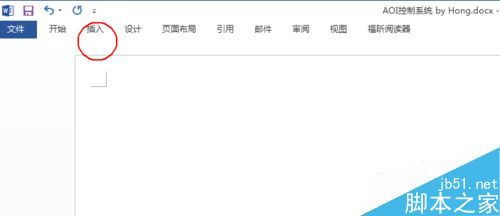
Word2013怎么自定义SmartArt图形形状样式?
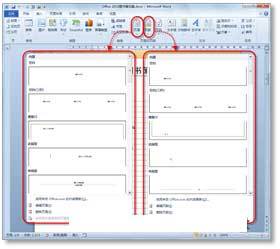
为Word文档快速插入页眉和页脚的方法
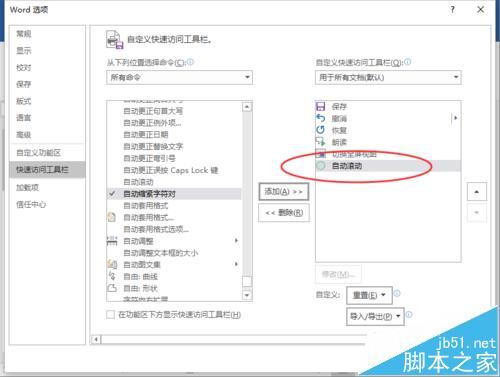
Word2016怎么给文档设置自动滚动效果? 如何设置word文档自动滚动

怎样去掉Word文档中的手动换行符 清除文档的手动换行符
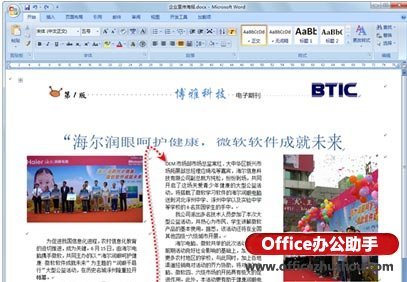
Word怎么制作宣传手册(word制作宣传手册要注意哪些方面)